proe数控加工课件 第二章 制造模型与制造设置
PROE说课课件

考核方式
• 以平时作业和上机考核为主。各占40%和60%。 以平时作业和上机考核为主。各占 和 。 • 08级在一楼网吧上课,学生做的作业都能发给老 级在一楼网吧上课, 级在一楼网吧上课 但是,存在学生上网无法控制的矛盾。 师。但是,存在学生上网无法控制的矛盾。 • 09级在二楼微机室上课,上网问题得到了控制, 级在二楼微机室上课,上网问题得到了控制, 级在二楼微机室上课 但是,收交作业又难以实现。 但是,收交作业又难以实现。 • 作业保存、检查难以实现,班级人数多,时间紧 作业保存、检查难以实现,班级人数多,
项目三、 项目三、变速箱箱体零件建模
3.1 变速箱箱体零件设计说明 3.2 基础知识 3.2.1 模型结构 3.2.2 草绘技巧 3.2.3 实体设计变更 3.3 变速箱箱体零件建模过程 3.3.1 工作计划 3.3.2 建模工艺分析 3.3.3 操作步骤 3.4 变速箱箱体建模的检查与评 估 3.4.1 检查方法 3.4.2 评估策略 3.5 拓展实训 3.5.1 离心泵泵体零件建模 3.5.2 节流阀阀体建模 3.5.3 水泵底座建模 3.6 实训中常见问题解析 3.6.1 型腔壁厚的确定 3.6.2 拔模设置问题 小结 思考与练习
授课实训条件
• 去年学院新增了一个微机室,改变了原来的机器 去年学院新增了一个微机室, 不能运行大型软件的缺点。 不能运行大型软件的缺点。 • 美中不足,新微机室也无法实现PRO/E软件的电 美中不足,新微机室也无法实现 软件的电 子课堂授课。导致无法收交作业, 子课堂授课。导致无法收交作业,无法进行在线 联网演示。要想保存学生的作业, 联网演示。要想保存学生的作业,只能采用优盘 复制。这又与微机定的管理相冲突。 复制。这又与微机定的管理相冲突。 • 教师在合堂演示,学生无法动手练习。到微机室 教师在合堂演示,学生无法动手练习。 上机,教师无法统一讲解。 上机,教师无法统一讲解。
proe模具分析+分模+模架+零件图+全套设计说明

任务一:设计项目方案分析任务二:设计开关外壳的成型零件要求:将本产品合理分型,并设计出成型零件。
设计参照如下设计流程1----加载参照模型加载参照模型,一定要使开模方向指向坐标系的Z轴方向。
步骤01 建立工作目录打开pro/E软件,接着在菜单栏中依次选择【文件】/【设置工作目录】选项,弹出【选取工作目录】对话框,然后选择指定一个自已建的目标文件夹,单击确定按钮完成工作目录的设置,并将任务立的“kgwk.prt”模型复制到工作目录中。
步骤02 新建文件在菜单栏中依次选择【文件】/【新建】选项或在【文件】工具条中单击【新建】按钮,弹出【新建】对话框。
接着选中【制造】单选按钮,在“子类型”选项区中选择“模具型腔”单选按钮,在【名称】文本框中输入“gjt”,接着选择mmns-mfg-mold(公制)模板,然后单击按钮进入模具设计界面,如图所示。
图步骤03 打开参照零件在【模具/铸件制造】工具条中单击【选取零件】按钮,弹出【打开】对话框,选取工作目录中的“kgwk.prt”文件,单击,打开【布局】对话框,然后单击“参照模型起点与定向”下方的箭头,打开【菜单管理器】,选择“动态”,打开【参照模型方向】对话框,根据图-所示进行操作。
图参照零件布局如图所示。
图步骤04 保存文件执行菜单栏中的“文件>保存”命令,保存文件。
设计流程2---应用收缩在【模具/铸件制造】工具栏中单击【按尺寸收缩】按钮,弹出【按尺寸收缩】对话框,在绘图区域中选取参照模型和坐标系PRT_CSYS_DEF,再在弹出的“按比例收缩”对话框中输入收缩比率为“0.01”,单击确定按钮完成设置。
如图-所示。
图- 设置收缩设计流程3---创建模具工件用手动方法创建模具工件。
步骤01 打开拉伸操作窗口操作方法如图所示。
图步骤02创建拉伸特征设置如图所示草绘平面。
图设置如图所示草绘参照。
图草绘如图所示矩形。
图选择拉伸方式为“向两侧拉伸”,拉伸长度为44。
proe课程设计

proe课程设计一、课程目标知识目标:1. 让学生掌握ProE软件的基本操作和界面布局,理解各功能模块的作用。
2. 使学生能够运用ProE进行二维图形绘制,并掌握三维建模的基本方法。
3. 帮助学生掌握ProE的装配功能,能够对简单的机械零件进行组装和拆卸。
技能目标:1. 培养学生运用ProE软件解决实际问题的能力,如设计简单的机械零件和装配体。
2. 培养学生独立思考和解决问题的能力,能够根据需求选择合适的工具进行设计。
3. 提高学生的团队协作能力,能够在小组项目中共同完成设计任务。
情感态度价值观目标:1. 培养学生对工业设计和机械制造的兴趣,激发创新意识和创造力。
2. 培养学生认真负责的态度,注重细节,遵循工程规范,养成良好的工作习惯。
3. 增强学生的环保意识,关注可持续发展,将绿色设计理念融入作品中。
课程性质:本课程为实践性较强的课程,结合理论知识,以培养学生的实际操作能力和创新精神为核心。
学生特点:学生具备一定的计算机操作基础,对工业设计和机械制造有一定兴趣,但ProE软件操作能力较弱。
教学要求:教师应注重理论与实践相结合,以学生为主体,引导学生主动参与,培养学生的动手能力和解决问题的能力。
同时,关注学生的个体差异,提供有针对性的指导,确保每个学生都能达到课程目标。
通过课程学习,使学生能够将所学知识应用于实际项目中,为未来的职业生涯奠定基础。
二、教学内容1. ProE软件基础知识:介绍ProE软件的界面布局、基本操作和文件管理,使学生熟悉软件环境。
教材章节:第一章 ProE软件概述内容:软件安装与启动、界面布局、文件操作、基本设置。
2. 二维图形绘制:学习使用ProE进行二维图形的绘制,掌握基本绘图工具和编辑方法。
教材章节:第二章 二维图形绘制内容:基本绘图工具、编辑命令、尺寸标注、几何约束。
3. 三维建模:学习ProE三维建模的基本方法,包括基础特征、放置特征和高级特征。
教材章节:第三章 三维建模内容:拉伸、旋转、扫描、混合等基础特征;孔、倒角、圆角等放置特征;薄壳、阵列、镜像等高级特征。
第2章 Proe操作基础

2.2.4 保存和备份
1.
保存文件
两种方式: (1)以当前名称、路径保存
单击【文件】→【保存】或用鼠标左键单击上工具箱中的 注意:Pro/E在保存文件时不同于其他一般的软件,系统每执行一次 按钮,即可保存图形文件。 存储操作并不是简单地用新文件覆盖原来的旧文件,而是在保留文 (2)以其他的名称、路径保存 件前期版本的基础上新增一个版本文件。在同一设计过程中多次存 Pro/E系统不允许设计者在执行文件存储时改变目录位置和文件 储的文件将在文件名的后缀(扩展名)添加序号以示区别,序号数 名称,如果确实要改变文件的存储位置和文件名称,那么就需要使 字越大,文件版本越新。 用【保存副本】功能。 例如,一个文件在设计过程中进行了3次保存,那么文件分别为 用于保存当前活动对象的副本,名称(即“新建名称”)不能与 prt0001.prt.1、prt0001.prt.2和prt0001.prt.3。 已保存的文件名称相同。保存的目录没有限制,可以为当前目录, 也可以是其他目录。
操控板
状态栏
新建或打开一个零件模型文件,将显示零件 模式的工作界面 。
4
在导航区显 示了零件的 特征模型树
单击此处并左右 拖动可调整导航 区与工作区大小
工作区中 显示零件 模型
特征操控面板 单击此处可扩大工 作区,隐藏导航区 在操控板中 显示的消息 “草绘”过滤器
2.1.1 菜单栏
文件:该菜单提供了一组文件操作命令,如新建、打开、保存、删除
2.2.5 拭除和删除
2. 删除文件:将文件从磁盘上彻底删除
【文件】→【删除】:两个选项
【旧版本】:系统将保留该软件的最新版本,删除 其他旧版本;
【所有版本】:,系统将彻底删除该软件的所有版
ProE模具设计篇教案

ProE模具设计篇教案第一章:ProE模具设计基础1.1 教学目标了解ProE模具设计的基本概念和流程熟悉ProE软件的操作界面和基本功能1.2 教学内容ProE模具设计简介ProE软件安装与启动ProE操作界面及基本功能介绍模具设计的基本流程1.3 教学方法讲授与演示相结合学生实际操作练习1.4 教学资源ProE软件安装包操作界面及功能介绍PPT练习文件第二章:ProE模具设计参数设置2.1 教学目标学习设置模具设计的相关参数,包括模架、模具组件、材料等2.2 教学内容模具设计参数概述设置模架参数设置模具组件参数设置材料参数2.3 教学方法讲授与演示相结合学生实际操作练习2.4 教学资源ProE软件操作界面及功能介绍PPT练习文件第三章:ProE模具设计工具与应用3.1 教学目标学习使用ProE模具设计工具,包括分模、开粗、精修等3.2 教学内容模具设计工具概述分模工具的使用开粗工具的使用精修工具的使用3.3 教学方法讲授与演示相结合学生实际操作练习3.4 教学资源ProE软件操作界面及功能介绍PPT练习文件第四章:ProE模具设计实例4.1 教学目标学习通过实际案例,掌握ProE模具设计的方法和技巧4.2 教学内容实例一:简单的模具设计实例二:复杂模具设计实例三:多腔模具设计4.3 教学方法讲授与演示相结合学生实际操作练习4.4 教学资源ProE软件操作界面及功能介绍PPT练习文件第五章:ProE模具设计高级应用5.1 教学目标学习ProE模具设计的高级应用,包括模流分析、模具模拟等5.2 教学内容高级应用概述模流分析的应用模具模拟的应用5.3 教学方法讲授与演示相结合学生实际操作练习5.4 教学资源ProE软件操作界面及功能介绍PPT练习文件第六章:ProE模具设计中的曲面处理6.1 教学目标掌握ProE中曲面的创建、编辑和优化方法。
学习如何使用曲面功能解决模具设计中的常见问题。
6.2 教学内容曲面创建工具介绍(如:拉伸、旋转、扫描等)。
基于ProE的数控加工方法

开发机床的后处理器的方法是:在CAD/CAM软件的后处 理模块中,依据机床工作手册和数控系统编程手册定义机床 的各种参数和数控功能代码,还可进行编程以设置NC代码程 序的头尾和输出程序格式。
基于ProE的数控加工方法
•在后处理开发模块中设置机床类型
基于ProE的数控加工方法
•在后处理开发模块中设置数控功能代码
利用数控机床进行加工时,最重要的一环是编程人员根 据零件图纸及其它加工信息,编制数控加工程序,然后控制 机床实现整个加工过程。原先使用的手工编程有如下的缺点: (1)每个点的坐标都要进行计算,工作量大繁琐且易出错; (2)对复杂形状的零件,如螺旋桨的叶片形状,不但计算复 杂,有时人工也很难实现。
基于ProE的数控加工方法
基于ProE的数控加工方法
应用举例
一、基于Pro/E的CAD三维建模
在ProE中进行圆柱凸轮零件和毛坯件的建模。
•凸轮毛坯模型
•圆柱凸轮零件三维模型
基于ProE的数控加工方法
二、基于Pro/E的CAM自动化加工
零件模型建立后,要设定数控加工工艺,它主要包括 以下内容: 1. 确定加工机床的类型,比如,数控铣床,数控车床,线 切割、三轴机床、五轴机床等。 2. 创建工件坐标系,确定编程零点和退刀面。 3. 设置加工刀具参数,即设定刀具材料、刀具直径、刀具 长度参数等。 4. 设定加工方法和工艺参数。加工方法有平面铣削、曲面 铣削、轮廓加工、轨迹加工、孔加工、刻模加工等加工方 法。工艺参数即设定主轴转速、进给量、切削深度等。
ProE数控雕刻加工~~菜鸟进阶篇
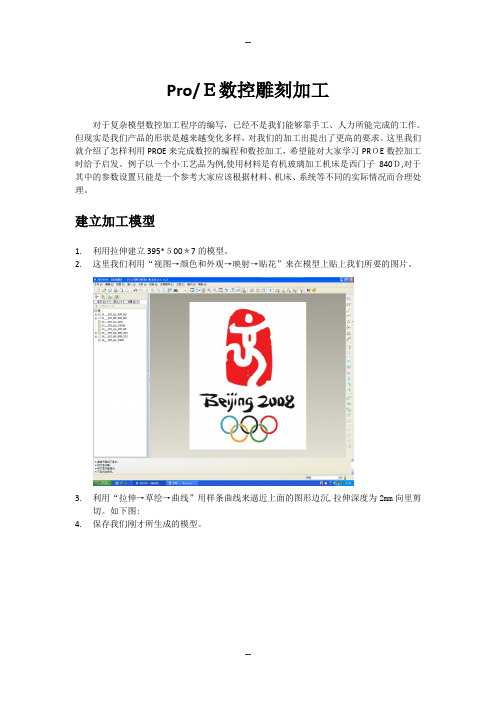
Pro/E数控雕刻加工对于复杂模型数控加工程序的编写,已经不是我们能够靠手工、人力所能完成的工作。
但现实是我们产品的形状是越来越变化多样,对我们的加工出提出了更高的要求。
这里我们就介绍了怎样利用PROE来完成数控的编程和数控加工,希望能对大家学习PROE数控加工时给予启发。
例子以一个小工艺品为例,使用材料是有机玻璃加工机床是西门子840D,对于其中的参数设置只能是一个参考大家应该根据材料、机床、系统等不同的实际情况而合理处理。
建立加工模型1.利用拉伸建立395*500*7的模型。
2.这里我们利用“视图→颜色和外观→映射→贴花”来在模型上贴上我们所要的图片。
3.利用“拉伸→草绘→曲线”用样条曲线来逼近上面的图形边沉,拉伸深度为2mm向里剪切。
如下图:4.保存我们刚才所生成的模型。
数控加工机床设置5.保存所建立的模型后,拭除Pro/E会话。
新建一个会话“新建→制造”建立如下图的会话。
6.在Pro/E中加入前面所做的图形为“参照模型”,步骤是:“制造模型→装配→参照模型”打开所做的模型,接受缺省设置完成如下图:7.点创建→工件,输入工件名称为workpiece(当然这里的名字不是特定的)点“实体→加材料→拉伸→实体→完成”。
8.选择参考模型的上表面做为参考平面,做一个405*510*7的模型完成后如下图所示:9.点“完成/返回”返回上一级目录,建立坐标系选择模型上表面、RIGHT和WC-ASM-TOP作为参考平面,点对话框中的“定向”使Z轴垂直于上平面方向朝上,X轴平行于RI GHT平面方向指向五环。
10.点“完成/返回”返回上一级目录,点“制造”对话框下的“机床设置”,设置参数如下图:粗加工图像部分11.点“完成/返回”返回上一级目录,点“加工→NC序列→粗加工→完成”在序列设置中勾选参数和窗口。
设置“切削进给量=200;跨度=1.4;最大台阶深度=0.5;安全距离=2;主轴转速=2500”。
12.设置“窗口”,单击“洗削窗口”→“草绘窗口类型”→“草绘”按钮进入草绘界面草绘一个如下图的红色框。
proe模具课程设计

proe模具课程设计一、课程目标知识目标:1. 学生能理解并掌握Proe软件在模具设计中的应用,包括模具的基本结构、工作原理及设计流程。
2. 学生能够运用Proe软件完成模具的型腔、型芯、滑块、斜导柱等主要零件的设计与绘制。
3. 学生能够掌握模具设计中常见的配合关系、干涉检查和修改方法。
技能目标:1. 学生能够熟练使用Proe软件进行模具设计,提高模具设计的效率和质量。
2. 学生能够运用所学知识解决实际模具设计中的问题,具备一定的模具设计创新能力。
3. 学生能够通过团队协作,完成复杂模具的设计任务,提高沟通与协作能力。
情感态度价值观目标:1. 学生通过学习Proe模具课程,培养对模具设计专业的兴趣和热情,树立正确的专业观。
2. 学生在课程学习过程中,养成积极探究、勇于创新的学习态度,提高自主学习能力。
3. 学生能够认识到模具设计在制造业中的重要性,增强社会责任感和使命感。
课程性质:本课程为专业实践课程,旨在培养学生的模具设计能力,提高实践操作技能。
学生特点:学生已具备一定的Proe软件基础,对模具设计有一定了解,但实践操作能力有待提高。
教学要求:结合课程特点和学生实际,采用任务驱动、案例教学等方法,注重理论与实践相结合,提高学生的模具设计能力和综合素质。
通过对课程目标的分解,实现教学设计和评估的针对性和有效性。
二、教学内容本课程教学内容主要包括以下几部分:1. Proe模具设计基础知识- 模具设计的基本概念与分类- 模具设计的基本流程与原则- 模具设计中常见的配合关系与公差2. Proe软件操作技巧- Proe基本操作与常用工具- Proe草绘与建模功能- Proe装配与动画仿真3. 模具设计实例分析与操作- 型腔与型芯的设计方法- 滑块与斜导柱的设计要点- 常见模具结构的设计与绘制4. 模具设计进阶技巧- 模具设计中常见问题的解决方法- 模具设计优化与改进- 模具设计创新思维与方法教学大纲安排:1. 基础知识学习(2课时)2. Proe软件操作技巧(4课时)3. 模具设计实例分析与操作(6课时)4. 模具设计进阶技巧(4课时)教材章节关联:1. 《Proe模具设计基础》第一章:模具设计概述2. 《Proe模具设计基础》第二章:Proe软件操作基础3. 《Proe模具设计实例》第三章:型腔与型芯设计4. 《Proe模具设计实例》第四章:滑块与斜导柱设计5. 《Proe模具设计进阶》第五章:模具设计优化与创新教学内容注重科学性和系统性,结合实例教学,使学生能够掌握模具设计的核心技能,提高解决实际问题的能力。
(数控模具设计)PROE模具设计培训教材
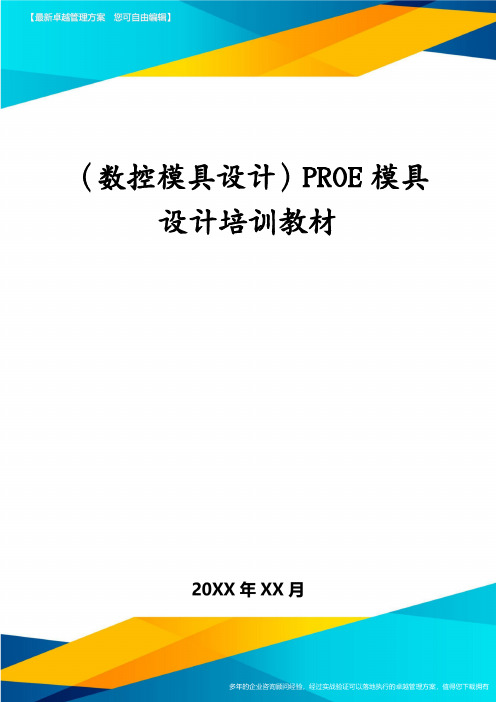
(数控模具设计)PROE模具设计培训教材第七章直接创建模具体积块------------------------------- 54第八章特征表列管理---------------------------------------- 66第九章以模具基础组件工作------------------------------- 74第十章模具能力设计---------------------------------------- 85第十一章再生失败在模具中---------------------------------- 97第一章模具设计基础简介典型的Pro/MOLDESIGN过程本章为模具设计及使用概论﹐此处将介绍在Pro/MOLDESIGN中进行设计的各项步骤。
Pro/MOLDESIGN是Pro/ENGINEER的一个选用模块﹐提供给使用者仿真模具设计过程所需的工具。
这个模块接受实体模型来创建模具组件﹐且这些模具组件必然是实体零件﹐可以应用在许多其它的Pro/ENGINEER 模块﹐例如零件﹐装配﹐出图及制造等模块。
由于系统的参数化特性﹐当设计模型被修改时﹐系统将迅速更新,幷将修改反映到相关的模具组件上。
典型的Pro/MOLDESIGN过程在Pro/ENGINEER中创建模具组件,将包含某些或所有以下的步骤。
1.创建或叫回设计模型。
2.进行拔模斜度检查或厚度检查﹐以确定零件有恰当拔模斜度﹐可以从模具中完全退出﹔或确认没有过厚的区域以造成下陷。
3.叫回或创建工件(workpiece)﹐这个工件是用来定义所有模具组件的体积﹐而这些组件将决定零件的最后形状.如果需要选取适当的模座。
4.在模具模型上创建缩水率。
缩水率根据选择的形态﹐可以等向(isotropically)或非等向(anisotropically)地增加在整个模型指定的特征尺寸。
5.加入模具装配特征形成流入口﹐流道及浇口。
这此特征创建后将被加到模具设计中﹐且将从模具组件几何中被挖除。
proe模具设计入门

proe模具设计入门本讲要点☐操作界面简介☐模具设计的一般操作流程☐Pro/ENGINEER软件的启动Pro/ENGINEER作为一种最风行的三维设计软件,今朝,越来越多的工程技巧人员应用它进行产品与模具的设计和开辟。
本讲重要让读者懂得Pro/ ENGINEER软件的模具设计模块和模具设计的一般操作过程。
1.1 模具设计基本应用示例对如图1-1所示的零件进行分模、流道体系、冷却体系的设计,初步懂得Pro/ENGINEER 模具设计的一般操作过程。
图1-1 示例零件STEP 1 启动Pro/ENGINEER选择【开端】/【所有法度榜样】/【PTC】/【Pro ENGINEER】/【Pro ENGINEER】敕令,如图1-2所示。
启动Pro/ENGINEER软件,界面如图1-3所示。
图1-2 敕令菜单图1-3 启动的Pro/ENGINEER软件界面读者也可以直接双击桌面上的Pro/ENGINEER 图标进行启动。
→ STEP 2 设置工件目次选择主菜单上的【文件】/【设置工作目次】敕令,如图1-4所示,弹出【拔取工作目次】对话框,选择用户要保存文件的目次,如图1-5所示,完成后,单击【肯定】按钮。
图1-4 选择【设置工作目次】敕令图1-5 【拔取工作目次】对话框→ STEP 3 新建文件单击对象栏上的【新建】按钮。
弹出【新建】对话框,设置选项如图1-6所示,完成后,单击【肯定】按钮。
弹出【新文件选项】对话框,设置选项如图1-7所示。
完成后,单击【肯定】按钮,进入模具设计模块,如图1-8所示。
图1-6 【新建】对话框图1-7 【新文件选项】对话框→ STEP 4 导入零件在如图1-9所示的菜单治理器中选择【模具模型】/【装配】/【参照模型】敕令。
体系弹出【打开】对话框,如图1-10所示,选择零件E1,再单击【打开】按钮。
体系弹出【装配】面板,如图1-11所示,选择如图1-12所示的零件坐标系PRT_CSYS_DEF和模具坐标系MOLD_DEF_CSYS进行装配,完成后,单击【肯定】按钮。
第二章(制造模型与制造设置)

文件下拉菜单主要用于新建,打开和保存刀具 .
【新建】:用于重新建立一个后缀名为.tpm刀具文件 . 新建】:用于重新建立一个后缀名为.tpm刀具文件 【打开刀具库】:此选项中还包括了【按参照】,【按拷贝】和【使用轮廓】 打开刀具库】:此选项中还包括了【按参照】 按拷贝】 使用轮廓】 三个子选项 【保存刀具】:用于保存所设置的刀具,以便在下次使用时可以从刀具库中 保存刀具】 打开此刀具.
2.2.1 从文件中打开参考模型
操作步骤和工作菜单讲解 如图2 操作步骤和工作菜单讲解 ,如图2-2所示.
【参照模型】向制造模型中加入已经创建好的零件或组件,并 参照模型】 且加入的特征在加工时作为参考使用. 【工件】向制造模型中加入已经创建好的零件或组件,并且加 工件】 入的特征作为工件. 【夹具】向制造模型中加入已经创建好的零件或组件,并且加 夹具】 入的特征作为夹具. 【制造装配】向制造模型中加入已经创建好的制造装配件,其文件的后缀名只能 制造装配】 是.mfg格式文件,而且装配文件数据各部分将不变,以前是工件加入以后也是工 .mfg格式文件,而且装配文件数据各部分将不变,以前是工件加入以后也是工 件,以前是参考模型加入后也是参考模型. 【一般组件】向制造模型中加入已经创建好的一般装配件,其文件的后缀名只能 一般组件】 是.asm格式文件,但是加入时需要定义组成装配件各文件数据属性,是参考模型 .asm格式文件,但是加入时需要定义组成装配件各文件数据属性,是参考模型 还是工件. 【参考零件】向制造模型中加入已经创建好的零件,并且加入的特征作为参考模 参考零件】 型 .
2.2 参考模型
参考模型所有操作步骤的基础,它可以是实体零 件,装配件以及钣金件,参考模型在加工中作为 参照之用,其模型上的特征,曲面以及轮廓都可 以作为刀具轨迹的参照. 参考模型一般都是在加工前已经设计好,直接从 文件中打开便可.但是简单的参考模型也可以在 制造模式中创建.下面我们就讲解如何从文件中 打开参考模型和创建参考模型.
Proe-NC数控加工2

3.2 体积块加工
体积块加工是指使用铣削方法切除用户 自定义体积块范围的材料,以获得成型工件 的铣削加工方法。在加工过程中,根据用户 设定的体积块,系统会自动计算出切削层参 数和相应有刀具路径。体积块加工主要适用 于零件的粗加工和清角加工。
3.2 体积块加工
在加工参数设置完并保存后选择【制造参数】菜单中的 【完成】选项,系统弹出如图4-10所示的【定义体积块】 菜单,用于定义需要切除的体积块。 如果在【序列设置】菜单中不选【体积】而选【窗口】复 选项,将会弹出如图4-11所示的【定义窗口】菜单,用于 定义加工窗口,刀具在所定义的窗口中自动选择体积块进 行加工。
3.7轮廓铣削
轮廓加工既可以用于加工如图4-36垂直的表面,也可 以用于加工如图4-37的倾斜表面,而所选择的加工表面必 须能够形成连续的刀具路径,刀具以等高方式沿着工件分 层加工,在加工过程中一般采用立铣铣削用于加工体积块、曲面、轮廓或 其它局部铣削等NC序列之后未被完全清除 的材料、角落残料以及因刀具的使用而残 留未清除的材料。此工序用于精加工,因 此加工中的刀具直径应小于工件轮廓的最 小曲率半径。
3.3 局部铣削加工
在【辅助加工】菜单中选择【局部铣削】和【完成】选项 后,将会弹出如图4-15所示的【局部选项】菜单,此菜单 用于设置局部铣削方式。
3.5平面加工
在进行平面加工时,需要在【辅助加工】菜单中选择 【表面】选项,而在对加工参数设置时,可在【制造参数】 菜单中选取【设置】选项,打开如图4-31所示的【参数树】 对话框,对表面加工的各项参数进行设置,参数设置完成 后在参考模型上选择所要加工的表面即可。
3.6 腔槽铣削加工
腔槽加工也叫挖槽加工,主要用于各种 不同形状的凹槽类特征加工,这类特征在 飞机零件上较为常见。它所选取的参考面 既可以是平面、铅垂面,也可以是倾斜面。 在进行加工时用平底立铣刀进行加工。
ProE_NC数控加工模块教程与操作步骤
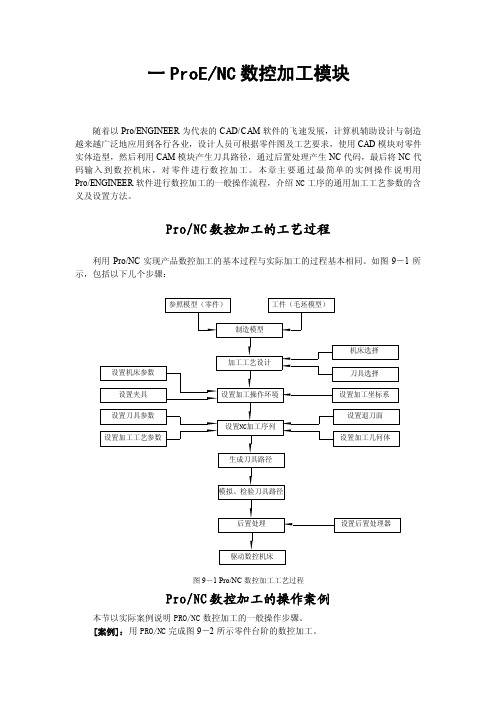
一ProE/NC数控加工模块随着以Pro/ENGINEER为代表的CAD/CAM软件的飞速发展,计算机辅助设计与制造越来越广泛地应用到各行各业,设计人员可根据零件图及工艺要求,使用CAD模块对零件实体造型,然后利用CAM模块产生刀具路径,通过后置处理产生NC代码,最后将NC代码输入到数控机床,对零件进行数控加工。
本章主要通过最简单的实例操作说明用Pro/ENGINEER软件进行数控加工的一般操作流程,介绍NC工序的通用加工工艺参数的含义及设置方法。
Pro/NC数控加工的工艺过程利用Pro/NC实现产品数控加工的基本过程与实际加工的过程基本相同。
如图9-1所示,包括以下几个步骤:图9-1 Pro/NC数控加工工艺过程Pro/NC数控加工的操作案例本节以实际案例说明PRO/NC数控加工的一般操作步骤。
[案例]:用PRO/NC完成图9-2所示零件台阶的数控加工。
图9-2案例零件图步骤1 进入Pro/NC加工制造模块1.启动Pro/ENGINEER件】/【新建】,系统弹出【新建】对话框,如图9-3所示。
在【类型】栏中选取【制造】,在【子类型】栏中选取【NC组件】选项,在名称编辑框中输入“ex9-1”,同时取消【使用2.9-4所示。
在【模板】分组框中选择【mmns_mfg_nc】选项,单击Pro/NC加工制造模块,如图9-5所示。
图9-3【新建】对话框图9-4【新文件选项】对话框图9-5 Pro/NC主界面步骤2 建立工作目录单击【文件】/【设置工作目录】,系统弹出【选择工作目录】对话框,如图9-6所示。
9-7输入文件夹名称“ex9-1”按钮。
在【选择工作目录】对话框中单击图9-6【工作目录】对话框图9-7 【新建目录】对话框步骤3 创建制造模型1.参照模型参照模型即设计模型,其几何形状表示加工最终完成的零件形状,相当于零件图纸,是创建制造模型的基础。
它为Pro/NC数控加工提供各种几何信息和数值信息,是Pro/NC数控加工的依据。
proe入门基础教程课件
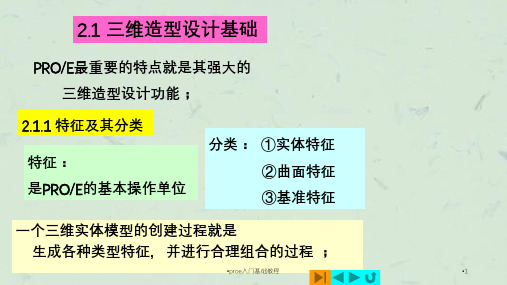
•proe入门基础教程
•10
主要使用的按钮
工具条
•proe入门基础教程
•11
2.2.2 二维草绘的操作
草绘操作包括
环境设置 图元绘制 图元编辑 尺寸标注 约束
1)环境设置 “草绘”→“选项”→“草绘器优先选项”
•proe入门基础教程
•12
2)基本图元绘制
绘制图元工具如图示
直线/与图元相切直线/中心线
•7
“新建”对话框 选草绘
在此命名
草绘界面如下图
•proe入门基础教程
•8
草绘菜单
草绘工具条
•proe入门基础教程
•9
2)在零件模块调用草绘器
在实际操作中,草绘与建模交替操作完成,有已 下两种方法。
① 先进入草绘完成草绘,再启动零件模块生成实体; ② 直接进入零件模块,直接调用草绘器。
一般采用第二种方法,即 “文件”→ “新建”→ “零件” →命名→ “确定” 完成并退出草绘后即可生成实体模型。
特征
•proe入门基础教程
•2
1.实体特征
实体特征具有质量、体积等实体属性;
1)基础实体
基础特征
2)放置特征
① 拉伸实体特征 ②旋转实体特征 ③扫描实体特征 ④混合实体特征 ⑤其它高级实体特征
须在基础实体特征上才能生成的特征;
•proe入门基础教程
•3
2. 曲面特征
曲面特征无质量、无体积和厚度;
2.4.2 旋转实体特征实例
实例1 创建如 图实体
•proe入门基础教程
•59
草绘截面与绘制旋转轴线
旋 转 中 心 线
选取旋转按钮/确定即完成
•proe入门基础教程
ProE模具设计基础教程课件

第一章 模具设计基础
模具设计基础的主要内容
当塑件有侧孔或侧凹时,模具必须设有侧向分型与抽芯机构 ,在塑件被推出之前,必须先抽出侧型芯,除使用气动或液 压抽芯外,一般都用开模动作带动抽芯机构动作,并通过传 动件实现传动方向的变换,从而完成机动抽芯。塑件带有侧 孔是常见现象,因此本章以专题形式讨论侧抽芯模具在 Pro/E中的创建方法。
1.4 Pro/E模具设计入门
1.4.2 Pro/E模具设计术语
在用Pro/E进行齿轮轴模具设计过程中,使用了很多术语描 述设计步骤,这些是模具设计所独有的,熟练掌握这些术语 ,对理解Pro/E模具设计有很大帮助, 这些术语包括有:设 计模型、参照模型、工件模型、模具模型、分型面、收缩率 、拔模斜度
1.3 注塑模具设计导论
1.3.3 注塑模具标准件
➢ 模架
1.3 注塑模具设计导论
1.3.3 注塑模具标准件
➢ 其他标准件
1.4 Pro/E模具设计入门
1.4.1 典型模具设计过程
➢ 创建一个模具模型,装配或创建参照模型及工件
1.4 Pro/E模具设计入门
1.4.1 典型模具设计过程
➢ 使用塑料顾问进行模具填充检测
1.5 Pro/E零件设计示例
1.5.1 蒸笼
制作放置在电饭煲中的蒸笼是为了理解Pro/E的特征添加和特征操作方 法,其中旋转特征创建基体,圆角特征对边缘进行圆角,使用孔特征得 到一个通孔后,通过对孔特征进行阵列特征操作,可以得到其余通孔
1.5 Pro/E零件设计示例
1.5.2 滚刀
滚刀的创建用到了多种特征,如拉伸、旋转、圆角、倒角和螺旋扫描特 征,为了对拉伸特征进行阵列,还使用了对特征进行成组操作
第02章ProE机械设计基础教程(课件).ppt

2. 基准轴
在创建圆锥曲面、旋转体特征、孔特征或其他圆弧截面特 征后,Pro/E会自动添加这些特征的回转中心轴,同样可以 根据需要手动添加基准轴。
No Image
Pro/E Wildfire 2.0——《 Pro/E机械设计教程》讲义
三、基准特征:
3. 基准曲线
基准曲线可以作为创建和修改曲面的辅助线,扫描轨迹线 或者导圆角辅助线。
四、特征的操作:
4. 特征复制
特征复制用于创建一个或多个特征的副本,Pro/E的特征复 制包括镜像复制、平移复制、旋转复制和新参考复制。
No Image
Pro/E Wildfire 2.0——《 Pro/E机械设计教程》讲义
五、特征的编辑:
1. 编辑特征
在模型树中右击要修改的特征,在弹出菜单中选择【编辑】 命令,系统会在工作区内显示特征的所有尺寸,选择要更 改的尺寸进行修改,按回车键确认。
五、特征的编辑:
4. 隐含与恢复
随着建模的进行,工作区中的特征会越来越多,对模型的 旋转和缩放等操作会越来越慢,这时可以利用隐含将一些 特征暂时消去,当用户完成操作后,便可以利用恢复功能 来重新显示特征。
No Image
Pro/E Wildfire 2.0——《 Pro/E机械设计教程》讲义
五、特征的编辑:
No Image
Pro/E Wildfire 2.0——《 Pro/E机械设计教程》讲义
二、基础特征:
1. 拉伸特征
拉伸特征是指将草绘截面按指定的拉伸方向,以指定深度 平直拉伸截面,拉伸是最常用的实体创建类型,适合创建 规则实体,应当熟练掌握。
Pro/E Wildfire 2.0——《 Pro/E机械设计教程》讲义
ProE全套教程2ppt课件
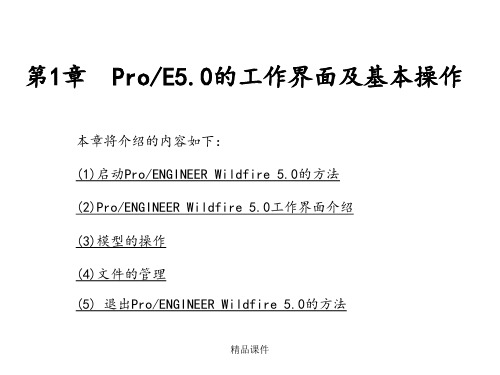
精品课件
1.3.3 模型的定向
1.选择默认的视图
在建模过程中,有时还需要按常用视图显示模型。可以单击系统工具栏中 图标按钮,在其下拉列表中选择默认的视图,如图1-10所示,包括:标准方 向、缺省方向、后视图、俯视图、前视图(主视图)、左视图、右视图和仰 视图。
精品课件
操作步骤如下: 第1步,调用“保存”命令。弹出如图1-17所示“保存对象”对话框。 第2步,指定文件保存的路径。 第3步,单击“确定”按钮。
图1-17 “保存对象”对话框
精品课件
1.4.4 保存副本 “保存副本”命令可以用新文件名保存当前图形或保存为其他类型的文件。 调用命令的方式如下: 菜单: 执行“文件”|“保存副本”命令。
精品课件
1.2.1 标题栏
标题栏位于主界面的顶部,用于显示当前正在运行的Pro/ENGINEER Wildfire 5.0应用程序名称和打开的文件名等信息。
1.2.2 菜单栏
菜单栏位于标题栏的下方默认共有10个菜单项,包括“文件”、“编辑”、 “视图”、“插入”、“分析”、“信息”、“应用程序”、“工具”、“窗口 ”和“帮助”等。单击菜单项将打开对应的下拉菜单,下拉菜单对应 Pro/ENGINEER的操作命令。但调用不同的模块,菜单栏的内容会有所不同。
存”按钮。 第5步,单击“确定”按钮,模型显示如图1-13所示。同时,“自定义” 视图保
存在如图1-10所示视图列表中。
精品课件
图1-12 DTM1基准平面为参照1
图1-11 “方向”对话框
图1-13 “自定义”视图
- 1、下载文档前请自行甄别文档内容的完整性,平台不提供额外的编辑、内容补充、找答案等附加服务。
- 2、"仅部分预览"的文档,不可在线预览部分如存在完整性等问题,可反馈申请退款(可完整预览的文档不适用该条件!)。
- 3、如文档侵犯您的权益,请联系客服反馈,我们会尽快为您处理(人工客服工作时间:9:00-18:30)。
2.4.2 刀具设置
在进行坐标系设置时,将会弹出如图2 13所示的【 在进行坐标系设置时,将会弹出如图2-13所示的【制造坐 标系】 标系】菜单 。
2.4.5 退刀曲面设置
在不同区域间加工时,当加工完一个区域后,刀具需要退 到离工件一定的高度,然后再横向移动到另一个区域的上 方,最后再下刀进行加工。刀具退刀到离工件一定高度的 所在平面叫做退刀曲面。 在进行退刀曲面设置时,将会弹出如图2 14所示的【 在进行退刀曲面设置时,将会弹出如图2-14所示的【退刀 选取】 选取】对话框 。
如果只是简单的工件也可以在制造模式中创建,其创建 方法和在制造模式中创建参考模型相同,请读者参考书中 相关内容。
2.4 制造设置
在【制造】菜单中选择【制造设置】选项将会弹出【操作 制造】菜单中选择【制造设置】选项将会弹出【 设置】对话框,该对话框中的各按钮含义如图2 设置】对话框,该对话框中的各按钮含义如图2-8所示。
2.4.1 机床设置
数控机床是计算机技术与机械制造技术综合而成的高精设 备 ,在选择机床是应考虑到以下几方面的内容 :
满足加工零件的技术,能加工出合格的产品 ; 有利于提高加工效率,缩短加工时间 ; 有利于降低生产成本 。
数控机床主要由控制介质、数控装置、伺服系统、机床主 体、检查装置组成,如图2 体、检查装置组成,如图2-9所示 。
【实体】用于创建实体特征,如拉伸、旋转、扫描、混合等。 实体】 【曲面】用于创建曲面特征。 曲面】 【用户定义的】用于打开用户所定义的.gph文件。 用户定义的】用于打开用户所定义的.gph文件。 【造型】用于创建造型特征。 造型】
选中一种创建参考模型的方法后,根 据提示即可创建参考模型
2.2.2 创建参考模型
2.2.1 从文件中打开参考模型
操作步骤和工作菜单讲解 如图2 操作步骤和工作菜单讲解 ,如图2-2所示。
【参照模型】向制造模型中加入已经创建好的零件或组件,并 参照模型】 且加入的特征在加工时作为参考使用。 【工件】向制造模型中加入已经创建好的零件或组件,并且加 工件】 入的特征作为工件。 【夹具】向制造模型中加入已经创建好的零件或组件,并且加 夹具】 入的特征作为夹具。 【制造装配】向制造模型中加入已经创建好的制造装配件,其文件的后缀名只能 制造装配】 是.mfg格式文件,而且装配文件数据各部分将不变,以前是工件加入以后也是工 .mfg格式文件,而且装配文件数据各部分将不变,以前是工件加入以后也是工 件,以前是参考模型加入后也是参考模型。 【一般组件】向制造模型中加入已经创建好的一般装配件,其文件的后缀名只能 一般组件】 是.asm格式文件,但是加入时需要定义组成装配件各文件数据属性,是参考模型 .asm格式文件,但是加入时需要定义组成装配件各文件数据属性,是参考模型 还是工件。 【参考零件】向制造模型中加入已经创建好的零件,并且加入的特征作为参考模 参考零件】 型 。
2.2.1 从文件中打开参考模型
操作实例 ,从文件中打开如图2-3所示的参考模型。 从文件中打开如图2
2.2.2 创建参考模型
在【制造类型】菜单中选择【创建】选项,在【制造模型 制造类型】菜单中选择【创建】选项,在【 类型】菜单中选择【参考模型】 类型】菜单中选择【参考模型】。 用户输入参考模型的名称回车后将弹出如图2 用户输入参考模型的名称回车后将弹出如图2-4所示的 【特征类】菜单,用于选择适当的特征方式创建参考模型, 特征类】 现将激活选项的含义解释如下。
2.4.2 刀具设置
在不同的加工过程中将使用不同的刀具,加工刀具将影响 加工的效率和质量,选择刀具时要根据工件的材料、机床 的加工能力、切削用量的选择以及加工序列来合理选择加 工刀具。下面将不同的加工工序所使用的刀具列于表1 工刀具。下面将不同的加工工序所使用的刀具列于表1:
2.4.2 刀具设置
编辑下拉菜单 :此菜单包含了【删除】、【表注释】和【草绘】三个选 :此菜单包含了【删除】 表注释】 草绘】 项。
【删除】:用于删除所选定的刀具。 删除】 【表注释】:用于添加表的说明文字。 表注释】 【草绘】:打开二维草绘器,在二维草绘器中草绘刀具轮廓,生成刀具时刀 草绘】 具轮廓将沿指定的旋转轴线将旋转360度。 具轮廓将沿指定的旋转轴线将旋转360度。
操作实例 ,创建如图2-5所示的参考模型。 创建如图2
2.3 工件
工件即是工程上所说的毛坯,是机械加工的对象。在制造 模式下,参照参考模型上所选取的特征进行切削加工,切 除多余材料,从而加工出最终的产品。工件和参考模型相 似,它可以是实体零件、铸造件、装配件和钣金件。在制 造模型中加入工件,可以动态地模拟刀具切割工件的情况, 从而及时发现加工错误,降低工程成本。
2.4.3 夹具设置
夹具在制造过程中用于帮助定向和夹紧工件的工具,它可 以是零件也可以是组件。 在使用夹具时主要有以下几点优点:
可根据夹具执行过切检查 可以形象地表示出制造模型和工件的位置 模拟切削加工的真是性
对夹具进行相关操作设置和管理时,系统弹出如图2 12所 对夹具进行相关操作设置和管理时,系统弹出如图2-12所 示的【夹具】 示的【夹具】对话框。
菜单栏:包括了【文件】 菜单栏:包括了【文件】、【编辑】和【视图】三个部 编辑】 视图】 分 。
文件下拉菜单主要用于新建、打开和保存刀具 。
【新建】:用于重新建立一个后缀名为.tpm刀具文件 。 新建】:用于重新建立一个后缀名为.tpm刀具文件 【打开刀具库】:此选项中还包括了【按参照】、【按拷贝】和【使用轮廓】 打开刀具库】:此选项中还包括了【按参照】 按拷贝】 使用轮廓】 三个子选项 【保存刀具】:用于保存所设置的刀具,以便在下次使用时可以从刀具库中 保存刀具】 打开此刀具。
2.3.1 从文件中打开工件
如果把事先设计好的零件(如铸造件)作为工件加入到 制造模式中,同样可以使用装配的办法,它和从文件中打 开参考模型的过程相同 ,打开如图2-6所示的参考模型和 ,打开如图2 工件,并把它们装配在一体成为如图2 工件,并把它们装配在一体成为如图2-7所示的制造模型。
2.3.2 创建工件
视图下拉菜单包括了【使用场所】 视图下拉菜单包括了【使用场所】和【所有刀具】两个选项。主要用于 所有刀具】 刀具的显示情况。
2.4.2 刀具设置
刀具参数列表框 :在刀具参数列表框中列举了所建刀具 的相关内容,主要包括数量、名称、偏距、注释等几部分 内容。用户可在此列表框中对刀具参数进行修改或删除。 刀具基本数据 :用于设置刀具的基本数据,主要包括刀 具的名称、类型、材料和单位等各项内容。 刀具参数设置 :用于定义刀具的基本参数,从而确定刀 具的外形尺寸。主要有几何、设置、速度与进给量和BOM 具的外形尺寸。主要有几何、设置、速度与进给量和BOM (材料清单)等选项卡,因加工刀具的类型不同所进行刀 具设置的内容也有所不同 。
控加工课件 课件
第二章 制造模型与制造设置
2.1 本章工作菜单介绍
在【菜单管理器】中选择【制造模型】选项,将 菜单管理器】中选择【制造模型】 会弹出如图2 所示的【制造模型】 会弹出如图2-1所示的【制造模型】菜单。
【装配】用装配的方式设计制造模型。 装配】 【创建】在PRO/NC窗口中以草绘的方式设 创建】 PRO/NC窗口中以草绘的方式设 计制造模型。 【重定义】重新定义制造模型的装配关系。 重定义】 【删除】用于删除指定的制造模型。 删除】 【替换】用另一个模型去替代指定的制造模型。 替换】 【车削包络】用于创建新的包络或修改已经存在的包络。 车削包络】 【简化表示】当制造模型的组成比较复杂时,将不必要的参考模 简化表示】 型或工件隐藏起来,以简化模型。 【重分类】重新划分组合装配件制造模型的类别是工件还是参考 重分类】 模型。 【完成/返回】完成本项操作或返回上一级菜单。 完成/返回】
2.4.1 机床设置
【输出】选项卡 :主要用于对数控机床的后处理器进行相关设置和 输出】 CL命令以及刀具补偿的相关设置。 CL命令以及刀具补偿的相关设置。 【主轴】选项卡 :用于设置主刀轴的最大速度以及马力,其中最大 主轴】 马力的单位为RPM。 马力的单位为RPM。 【进给量】选项卡 :进给量选项卡中主要有【进给量单位】和【进 进给量】 :进给量选项卡中主要有【进给量单位】 给量极限】 给量极限】两个分组框,用于设置机床快速移动时的单位和速度。 【切削刀具】选项卡 :主要用于设置切削刀具的自动换刀时间以及 切削刀具】 刀具的几何形状。 【行程】选项卡 :用于设置机床X、Y、Z轴的最小行程和最大行程 。 行程】 :用于设置机床X 【定制循环】选项卡 :在孔加工过程中定制循环 。 定制循环】 【注释】选项卡 :该选项卡用于对工作机床设置的相关说明,以便 注释】 其它用户使用时清楚的了解到所进行的设置内容。
2.4.4 工件坐标系设置
工件坐标系也叫编程坐标系,其原点也叫加工零点。其后 产生的刀具路径数据都是相对于加工零点进行计算的。 在进行选择加工零点时,一般遵循以下几方面原则 :
加工零点尽量选在尺寸精度较高、粗糙度比较低的工件表面上。 对于有对称形状的几何零件,加工零点最好选在对称中心上。 选择加工零点时,能够使工件方面地装夹、测量和检验。
新建制造文件 ,文件名为“Board_milling” ,文件名为“Board_milling” 设置制造模型
使用浏览方式打开附盘文件“X 使用浏览方式打开附盘文件“X:\chapter02\part\Board.prt” 并将它 chapter02\part\ 作为参考模型。 设置工件。
2.5 操作实例
2.4.1 机床设置
在PRO/NC中主要有数控铣床、数控车床、铣削/车削综合 PRO/NC中主要有数控铣床、数控车床、铣削/ 加工中心和数控电火花加工机床。 在【制造】菜单中选择【制造设置】选项,系统将弹出 制造】菜单中选择【制造设置】 【操作设置】对话框,然后在其对话框中的【NC机床 操作设置】对话框,然后在其对话框中的【NC机床 (M)】文本框后单击机床设置按钮,将弹出如图2-10所 文本框后单击机床设置按钮,将弹出如图2 10所 示的【机床设置】 示的【机床设置】对话框。
